Jak zapisać wyjście polecenia w pliku w Linux
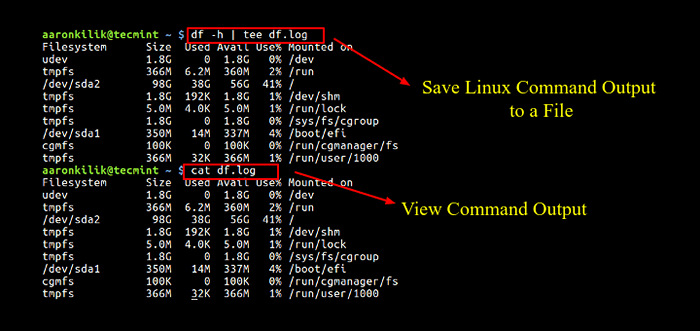
- 3755
- 386
- Pani Janina Cieśla
Istnieje wiele rzeczy, które możesz zrobić z wyjściem polecenia w Linux. Możesz przypisać dane wyjściowe polecenia do zmiennej, wysłać je do innego polecenia/programu w celu przetworzenia rury lub przekierować do pliku w celu dalszej analizy.
Sugerowane przeczytanie: Dowiedz się, jak działają przekierowanie I/O Linux (wejście/wyjście)
W tym krótkim artykule pokażę ci prostą, ale przydatną sztuczkę wiersza polecenia: jak wyświetlić wyjście polecenia na ekranie, a także zapisać do pliku w Linux.
Wyświetlanie danych wyjściowych na ekranie, a także zapisanie do pliku
Zakładając, że chcesz uzyskać pełne podsumowanie dostępnej i używanej przestrzeni dysku w systemie plików w systemie Linux, możesz zastosować polecenie DF; Pomaga również określić typ systemu plików na partycji.
$ $ df
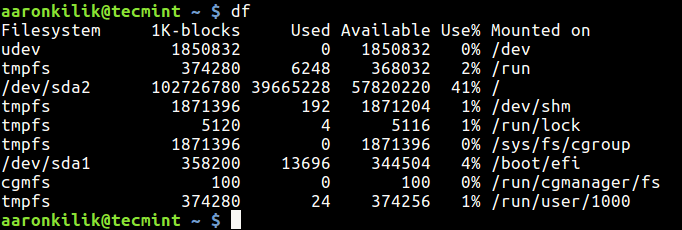 Sprawdź przestrzeń dysku FileSystem
Sprawdź przestrzeń dysku FileSystem Z -H Flaga, możesz pokazać statystyki przestrzeni dysków systemowych w formacie „czytelnym człowieka” (wyświetla szczegóły statystyk w bajtach, mega bajtów i gigabajcie).
$ df -h
 Miejsce na dysku w czytelnym człowieku format
Miejsce na dysku w czytelnym człowieku format Teraz, aby wyświetlić powyższe informacje na ekranie, a także napisać je do pliku, powiedz w celu późniejszej analizy i/lub wyślij do administratora systemu za pośrednictwem poczty elektronicznej, uruchom poniższe polecenie.
$ df -h | TEE DF.log $ cat df.dziennik
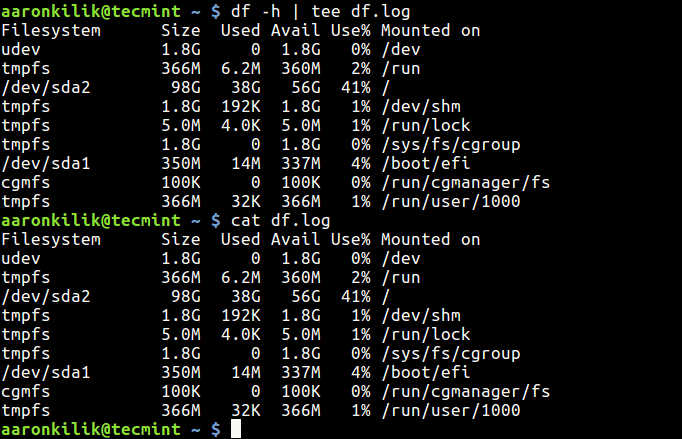 Wyjście polecenia Linux do pliku
Wyjście polecenia Linux do pliku Tutaj magia jest wykonywana przez trójnik polecenie, odczytuje od standardowego wejścia i zapisuje do standardowego wyjścia, a także plików.
Jeśli pliki już istnieją, możesz je dołączyć za pomocą -A Lub --dodać Taka opcja.
$ df -h | TEE -A DF.dziennik
Notatka: Możesz także użyć PYDF alternatywne polecenie „DF”, aby sprawdzić użycie dysku w różnych kolorach.
Aby uzyskać więcej informacji, przeczytaj df I trójnik Strony człowieka.
$ man df $ man tee
Możesz także czytać podobne artykuły.
- 5 ciekawych wskazówek i wskazówek wiersza poleceń w Linux
- 10 Przydatnych sztuczek linii linii linii dla początkujących
- 10 ciekawych sztuczek i wskazówek linii Linux Warto wiedzieć
- Jak uruchomić lub powtarzać polecenie Linux co x sekund na zawsze
- Ustaw datę i godzinę każdego polecenia, które wykonujesz w historii Bash
W tym krótkim artykule pokazałem, jak wyświetlić wyjście polecenia na ekranie, a także zapisać do pliku w Linux. Jeśli masz jakieś pytania lub dodatkowe pomysły do udostępnienia, zrób to za pośrednictwem sekcji komentarzy poniżej.
- « Jak znaleźć pliki z uprawnieniami SUID i SGID w Linux
- 28 rzeczy do zrobienia po nowej instalacji stacji roboczej Fedora 26 »

